如何制作毕业论文封面【方法二:表格法】
1、首先在空白页输入相关的内容

2、选中标题,点击【插入】→【表格】→【文本转化成表格】,先默认为1列
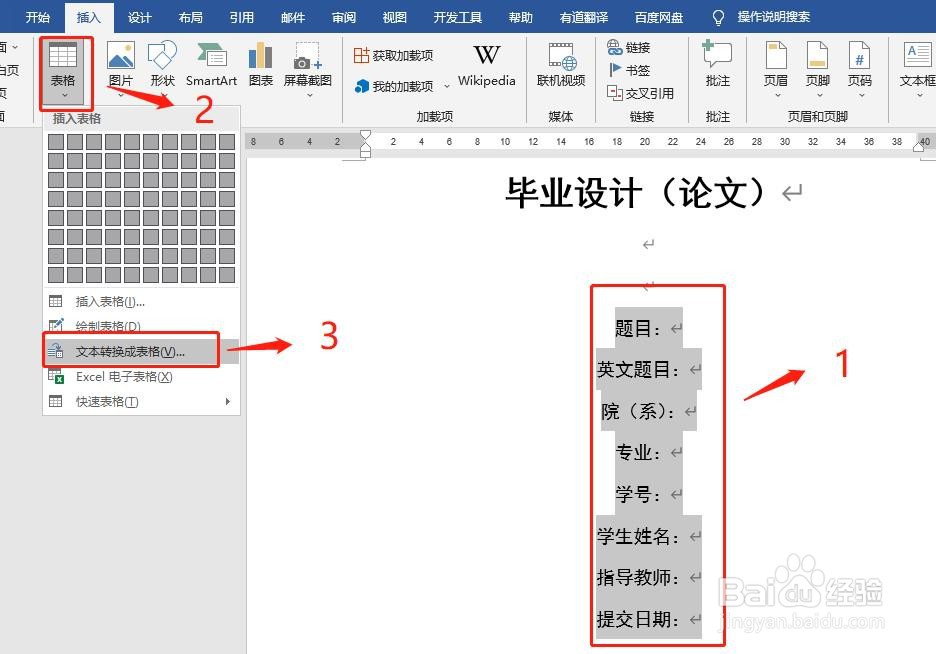

3、右击鼠标选择【插入】→【从右侧插入】
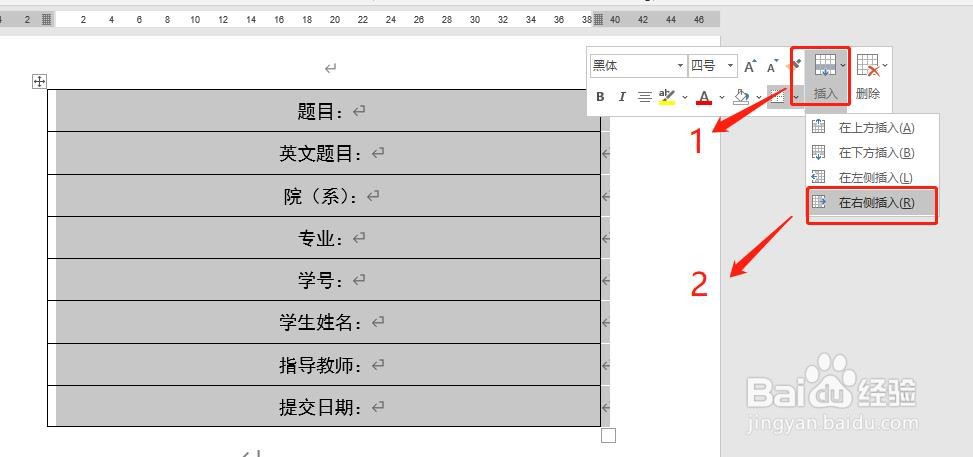
4、拖动中间的竖线,调整到合适的布局
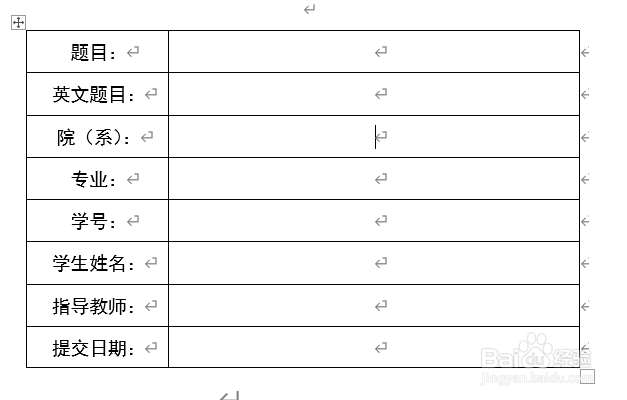
5、选中第一列,点击【开始】→【分散对齐】
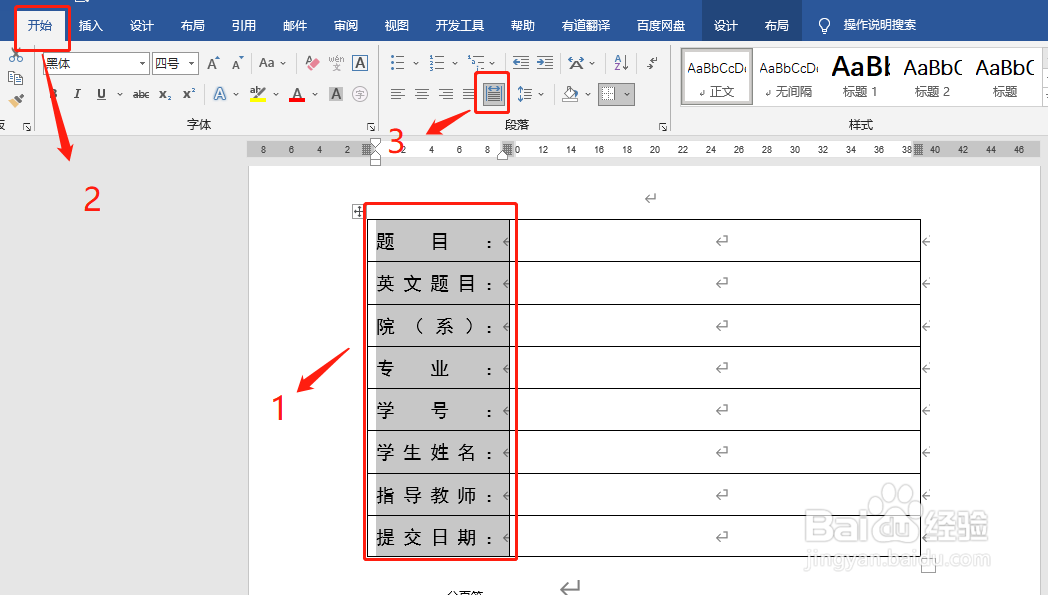
6、选中第一列,点击【开始】→【下划线】→【无边框】
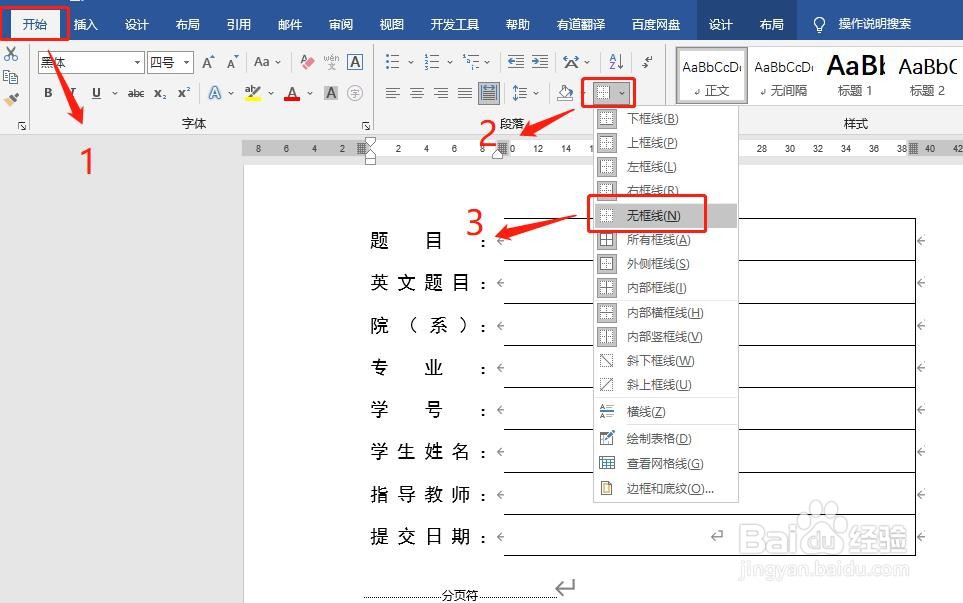
7、选中第二列,点击【开始】→【下划线】→【下划线】,只保留下划线这个选项
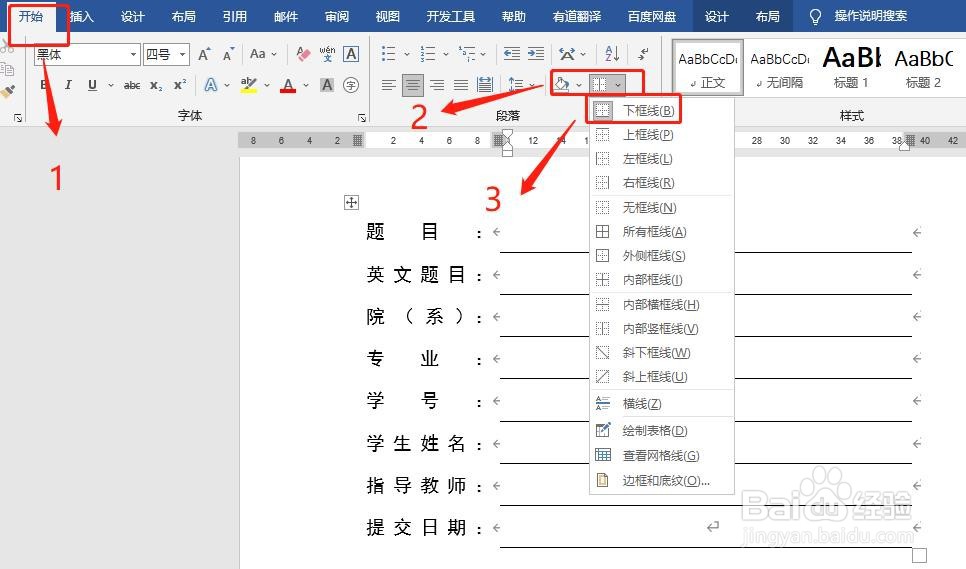
8、完成啦,是不是很简单,用表格法可以直接在下划线上编辑文字,强烈推荐表格法哦!!!
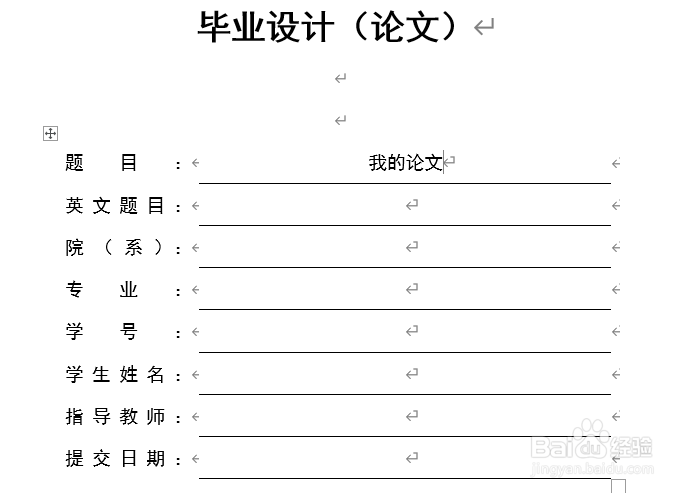
声明:本网站引用、摘录或转载内容仅供网站访问者交流或参考,不代表本站立场,如存在版权或非法内容,请联系站长删除,联系邮箱:site.kefu@qq.com。
阅读量:81
阅读量:102
阅读量:60
阅读量:122
阅读量:105